情報番号:015369 【更新日:2014.05.20】
メモリを増設/交換する方法<dynabook T954/89L、Satellite T954/98L>
| 対応機種 | |
|---|---|
| 対象OS | Windows 8.1 |
| カテゴリ | メモリ/BIOS、メモリの取り付け取りはずし |
回答・対処方法
はじめに
増設メモリの取り付けかた/取りはずしかたは、下記の手順をご参照ください。
※増設メモリの取り付け/取りはずしは、「dynabookガイド(取扱説明書)」の「6 メモリを増設する」、「dynabookガイド(電子版)」の「3章4メモリを増設する」にも掲載されております。
※メモリの増設を行なう前に、必ず[013834:メモリの取り扱いについて]をよく読んでから作業を行なってください。
【お願い】
- キズや破損を防ぐため、布などを敷いた安定した台の上にパソコン本体を置いて作業を行なってください。
- 「スリープ」にするのではなく、必ず電源を切り、電源コードの電源プラグを抜いてから作業を行なってください。
増設メモリの取り付けかた
あらかじめ取り付けられているメモリを交換したい場合は、先にメモリの取りはずしを行なってください。
メモリカバーのネジをゆるめる際は、ネジの種類に合ったドライバーを使用してください。
- データを保存し、[SHIFT]キーを押しながら[シャットダウン]をクリックして電源を切ります。
[シャットダウン]をクリックするまでの手順については、[014708:パソコンの電源を切る(シャットダウンする)方法<Windows 8.1>]を参照してください。
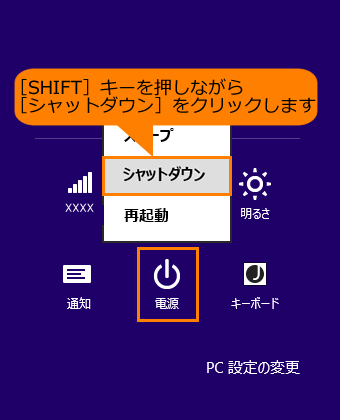 (図1)
(図1)
- 電源コードとACアダプターを接続します。
- 電源スイッチを押し、すぐに[F2]キーを数回押します。
※各種パスワードを設定している場合は、パスワードの入力をうながすメッセージが表示されます。
パスワードを入力して[ENTER]キーを押してください。 - BIOSセットアップが表示されます。
[Exit]メニューを[↓]キーで選択します。[Disable Built-in Battery,and Power Off]を[→]キーと[↓]キーで選択して、[ENTER]キーを押します。
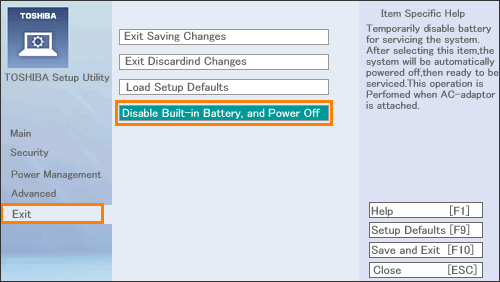 (図2)
(図2)
- 表示されたメッセージの内容を確認し、[Yes]を選択して、[ENTER]キーを押します。
自動的にパソコンの電源が切れます。
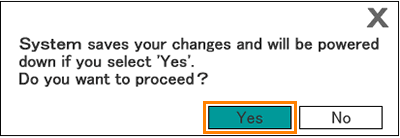 (図3)
(図3)
- 電源コード、ACアダプター、その他のケーブル類をパソコン本体からはずします。
- ディスプレイを閉じてパソコン本体を裏返します。
- メモリカバーのネジ1本をゆるめ(図4内(1)参照)、カバーをはずします(図4内(2)参照)。
※メモリスロットの内部に異物が入らないようにしてください。
 (図4)
(図4)
- 増設メモリをメモリスロットのコネクタに斜めに挿入します。
増設メモリの切れ込みを、メモリスロットのコネクタのツメに合わせて、しっかり差し込みます。
このとき、メモリの両端(下図オレンジで囲んだ部分)を持って差し込むようにしてください。
※モデルによってコネクタのツメの位置が異なる場合があります。
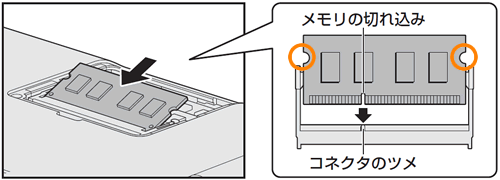 (図5)
(図5)
- 「カチッ」と音がする位置まで増設メモリを倒して固定します。
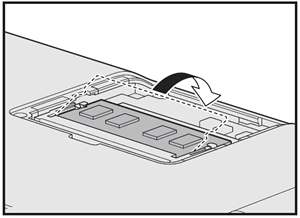 (図6)
(図6)
- メモリカバーを付けて(図7内(1)参照)手順8でゆるめたネジ1本をとめます(図7内(2)参照)。
メモリカバーが浮いていないことを確認してください。
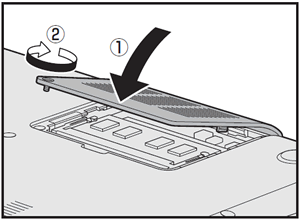 (図7)
(図7)
- 電源コードとACアダプターを接続します。
以上で増設メモリの取り付けは完了です。
パソコン本体の電源を入れると総メモリ容量が自動的に認識されます。総メモリ容量が正しいか確認してください。
メモリの容量を確認する方法については、[014195:「東芝PCシステム情報」メモリの容量を確認する方法]を参照してください。
増設メモリの取りはずしかた
メモリカバーのネジをゆるめる際は、ネジの種類に合ったドライバーを使用してください。
- データを保存し、[SHIFT]キーを押しながら[シャットダウン]をクリックして電源を切ります。
[シャットダウン]をクリックするまでの手順については、[014708:パソコンの電源を切る(シャットダウンする)方法<Windows 8.1>]を参照してください。
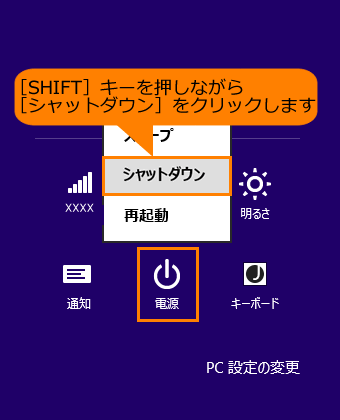 (図8)
(図8)
- 電源コードとACアダプターを接続します。
- 電源スイッチを押し、すぐに[F2]キーを数回押します。
※各種パスワードを設定している場合は、パスワードの入力をうながすメッセージが表示されます。
パスワードを入力して[ENTER]キーを押してください。 - BIOSセットアップが表示されます。
[Exit]メニューを[↓]キーで選択します。[Disable Built-in Battery,and Power Off]を[→]キーと[↓]キーで選択して、[ENTER]キーを押します。
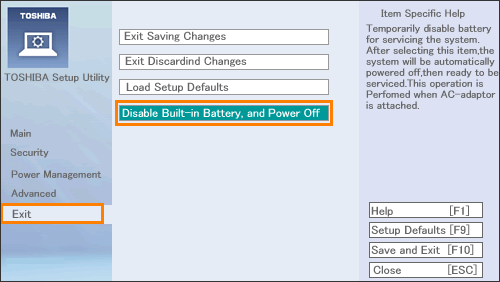 (図9)
(図9)
- 表示されたメッセージの内容を確認し、[Yes]を選択して、[ENTER]キーを押します。
自動的にパソコンの電源が切れます。
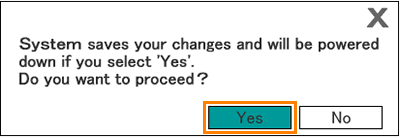 (図10)
(図10)
- 電源コード、ACアダプター、その他のケーブル類をパソコン本体からはずします。
- ディスプレイを閉じてパソコン本体を裏返します。
- メモリカバーのネジ1本をゆるめ(図11内(1)参照)、カバーをはずします(図11内(2)参照)。
※メモリスロットの内部に異物が入らないようにしてください。
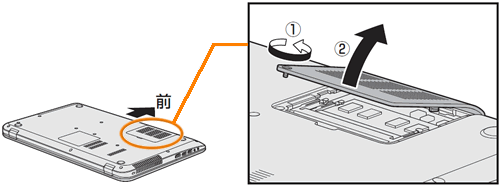 (図11)
(図11)
- メモリを固定している左右のフックを開き(図12内(1)参照)、メモリをパソコン本体から取りはずします(図12内(2)参照)。
※斜めに持ち上がったメモリを引き抜きます。
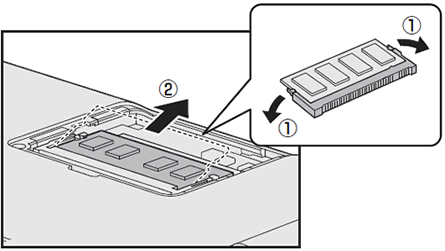 (図12)
(図12)
- メモリカバーを付けて(図13内(1)参照)手順8でゆるめたネジ1本をとめます(図13内(2)参照)。
メモリカバーが浮いていないことを確認してください。
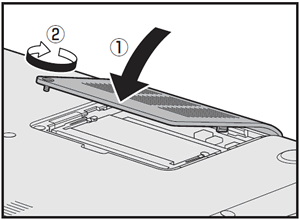 (図13)
(図13)
- 電源コードとACアダプターを接続します。
以上で増設メモリの取りはずしは完了です。
パソコン本体の電源を入れると総メモリ容量が自動的に認識されます。総メモリ容量が正しいか確認してください。
メモリの容量を確認する方法については、[014195:「東芝PCシステム情報」メモリの容量を確認する方法]を参照してください。
補足
増設メモリは、当社製オプションを使用してください。それ以外のメモリを増設すると、起動しなくなったり、動作が不安定になったりする場合があります。オプション品として取り扱っております増設メモリは以下のとおりです。
※必ず対応機種をご確認ください。
| 製品名 | 型番 | 価格 | |
|---|---|---|---|
| 増設メモリ(タイプ10) (PC3L-12800<DDR3L-1600>) | 4GB | PAME4010 | オープン価格 |
| 8GB | PAME8010 | ||
- あらかじめ2スロットにそれぞれ4GBのメモリが装着されています。16GBに拡張するためには、あらかじめ装着されている4GBのメモリを取りはずし、8GBのメモリ(オプション)を2枚装着してください。取り付けることのできるメモリ容量は、2つのスロットを合わせて最大16GBまでです。
- 専用ビデオRAMの容量は2GBです。専用ビデオRAMのほか、メインメモリの一部を使用します。出荷時(メインメモリ8GB)では、最大5,870MBまでビデオRAMとして使用されます。
- メモリを2枚装着した場合、デュアルチャンネルに対応します。容量が異なるメモリを装着した場合は、少ないメモリに合わせた容量までデュアルチャンネル動作となり、容量差分がシングルチャンネル動作となります。
※量販店オリジナル/Webオリジナルモデルは仕様が異なる場合があります。
以上
